答案:通过Recovery模式清除数据可解除安卓设备锁屏密码,适用于忘记密码或无法验证账号的情况。操作需关机后按特定组合键进入Recovery,选择“Wipe data/factory reset”清除所有数据,重启后设备恢复出厂设置。注意此操作会删除全部用户信息,且重启后可能仍需验证Google或厂商账号才能激活使用。
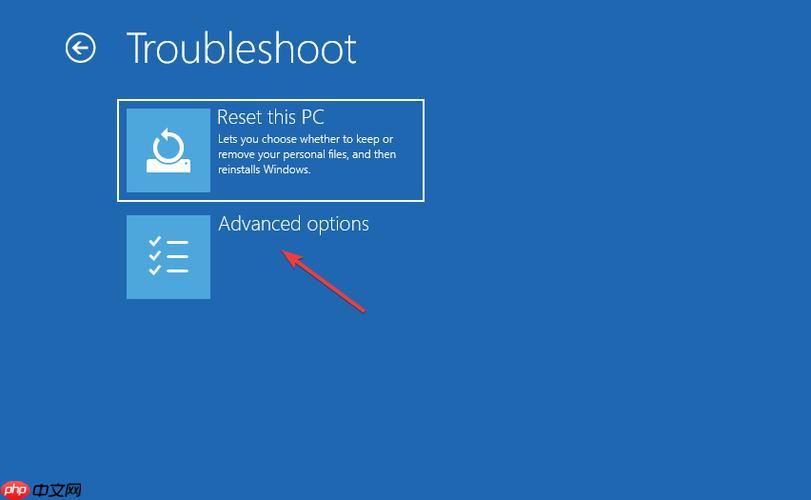
如果设备在 Recovery 模式下无法输入正确密码或忘记锁屏密码,可以通过 Recovery 模式清除数据来解除锁屏。此方法适用于大多数安卓设备,但会删除所有用户数据,请谨慎操作。
适用场景说明
该方法适用于以下情况:
- 忘记锁屏密码、图案或PIN码
- 设备已重启并卡在锁屏界面
- 无法通过Google账号找回密码
- 设备支持进入Recovery模式
进入Recovery模式步骤
不同品牌手机进入Recovery的方式略有差异,通用操作如下:
- 完全关机设备
- 同时按住电源键 + 音量上键(部分机型为电源键+音量下键)
- 持续按住约5-10秒,直到出现品牌Logo或系统菜单
- 松开按键,进入Recovery模式界面(通常为英文菜单)
若操作无效,请根据手机品牌查询具体组合键,如三星、小米、华为等可能有特殊方式。
通过Recovery清除数据解锁
进入Recovery后,使用音量键移动光标,电源键确认选择:
- 选择 Wipe data / factory reset(清除数据/恢复出厂设置)
- 确认操作,选择 Yes 或 Confirm
- 等待系统清除完成,过程约1-3分钟
- 返回主菜单,选择 Reboot system now 重启设备
重启后设备将恢复初始状态,不再需要原锁屏密码。
注意事项与提醒
执行此操作前请知悉:
- 清除数据将删除应用、照片、联系人、消息等所有个人内容
- 若开启“查找我的设备”或绑定Google账号,重启后需验证账号才能激活使用
- 部分厂商(如华为、小米)存在“找回手机”功能,仍需账号验证
- 建议提前尝试其他找回密码方式,避免数据丢失
基本上就这些。只要能进Recovery,清除数据是绕过锁屏最直接的方法,不复杂但容易忽略细节。操作前确保了解后果,避免误删重要信息。































